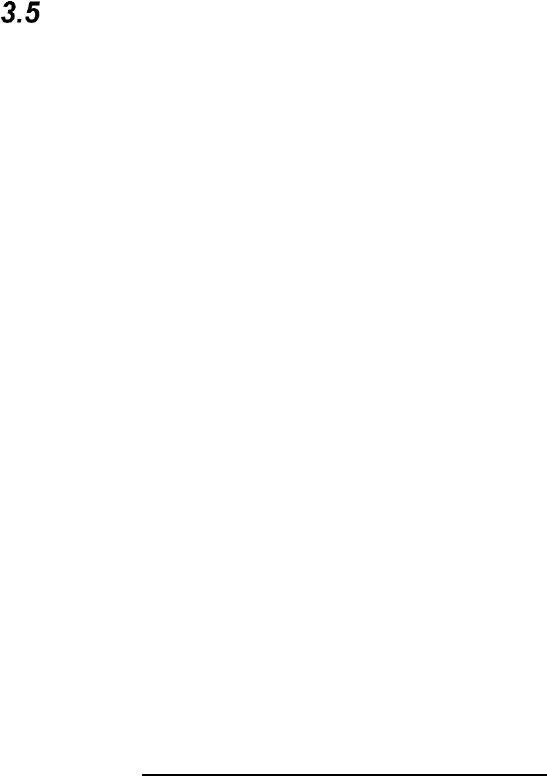8
3.4.1 Vorbereitung des myAbilia-Kontos für die Benutzer
Um GEWA Connect nutzen zu können, braucht der Benutzer ein myAbilia-Konto mit einer
Lizenz für GEWA Connect. Gehen Sie zu www.myabilia.com und erstellen Sie ein
Benutzerkonto.
3.4.2 Die Lizenz registrieren
Die Lizenz, die im beigefügten Lizenzgutschein enthalten ist, muss im Benutzerkonto
registriert werden. So geht‘s:
1. Melden Sie sich im Benutzerkonto an.
2. Gehen Sie zu My profile und wählen Sie Licence.
3. Klicken Sie auf Add licence, geben Sie den Lizenzcode ein und klicken zum Speichern
auf Add.
4. Um Module sichtbar zu Machen, gehen Sie zur Registerkarte Modules und aktivieren
Sie die Module, die der Benutzer benötigt.
Installation und Konfiguration
GEWA Connect wird über den Google Play Store installiert.
1. Öffnen Sie den Google Play Store auf Ihrem Smartphone.
2. Suchen Sie GEWA Connect.
3. Laden Sie die App herunter und installieren Sie sie.
3.5.1 Anmelden mit dem myAbilia-Konto
Wenn Sie die GEWA Connect App zum ersten Mal öffnen, werden Sie von einem
Assistenten durch die Installation geleitet. Drücken Sie auf ERSTE SCHRITTE und geben
Sie Ihre E-Mail-Adresse oder Benutzernamen und Passwort für Ihr myAbilia-Konto ein.
Dann drücken Sie auf ANMELDEN.
3.5.2 Multibox hinzufügen
Wählen Sie Multibox hinzufügen und befolgen Sie die Anweisungen im Assistenten, um die
Multibox zu verbinden.
Warten Sie, bis die Multibox sich verbunden hat.
3.5.3 Berechtigungen konfigurieren
Wählen Sie Berechtigungen einrichten und befolgen Sie die Anweisungen im Assistenten,
um die für GEWA Connect erforderlichen Berechtigungen einzurichten. Dies ist
unterschiedlich, je nach Smartphone-Modell. Der letzte Schritt ist die Aktivierung des
Zugänglichkeitsservice für GEWA Connect.
3.5.4 Die App konfigurieren
Wählen Sie GEWA Connect konfigurieren, um GEWA Connect für die Umfeldsteuerung
einzurichten. Das kann auch später erledigt werden. Erfahren Sie mehr dazu in Kapitel
6. GEWA Connect App.